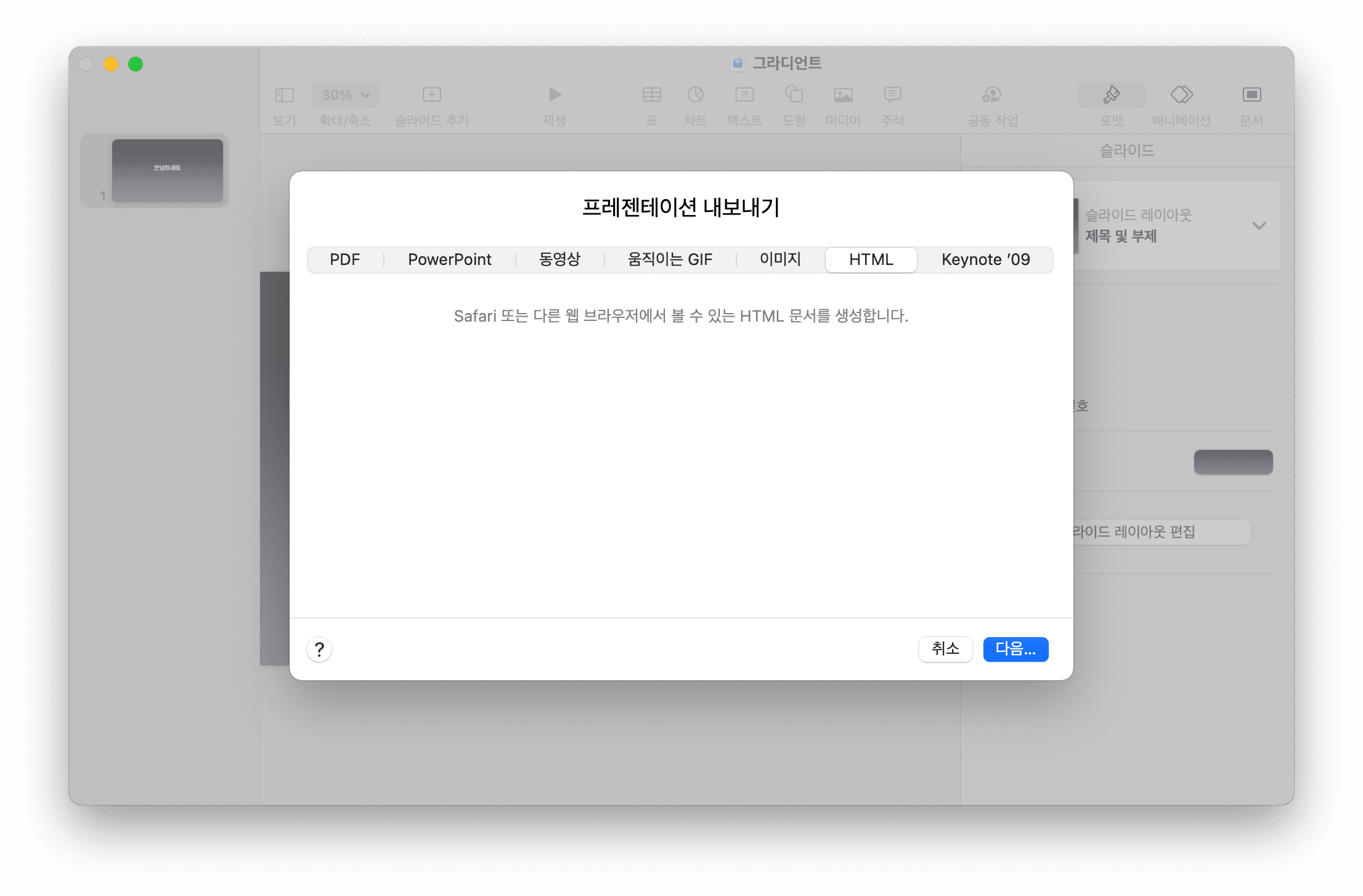키노트(Keynote) - PDF, PowerPoint, GIF, 동영상, 이미지, HTML 변환하는 방법
오늘은 애플의 iWork 서비스 중에 하나인 키노트(Keynote)의 파일 변환 기능에 대해 알아보겠습니다. 최근 MS 오피스는 구독 서비스로 전환을 하게 되었고 따라서 반드시 필요한 유저들만 오피스를 사용하는 추세가 되었습니다. 이런 이유 때문에 오피스 시장은 구글 문서, 애플의 iWorks, MS 오피스가 3파전이 되었죠. 저같은 무료 사용자는 이 가운데 파일을 쉽게 변환해서 호환하는 것이 중요한데요.
오늘은 애플 iWokrs의 키노트를 각종 파일(PDF, PowerPoint, GIF, 동영상, 이미지, HTML)로 변환하는 방법을 알아보도록 하겠습니다.
◾️ 목차
키노트 파일을 다른 파일로 변환하는 방법
1. 키노트 → PDF
2. 키노트 → PowerPoint
3. 키노트 → 움직이는 GIF
4. 키노트 → 동영상
5. 키노트 → 이미지
6. 키노트 → HTML
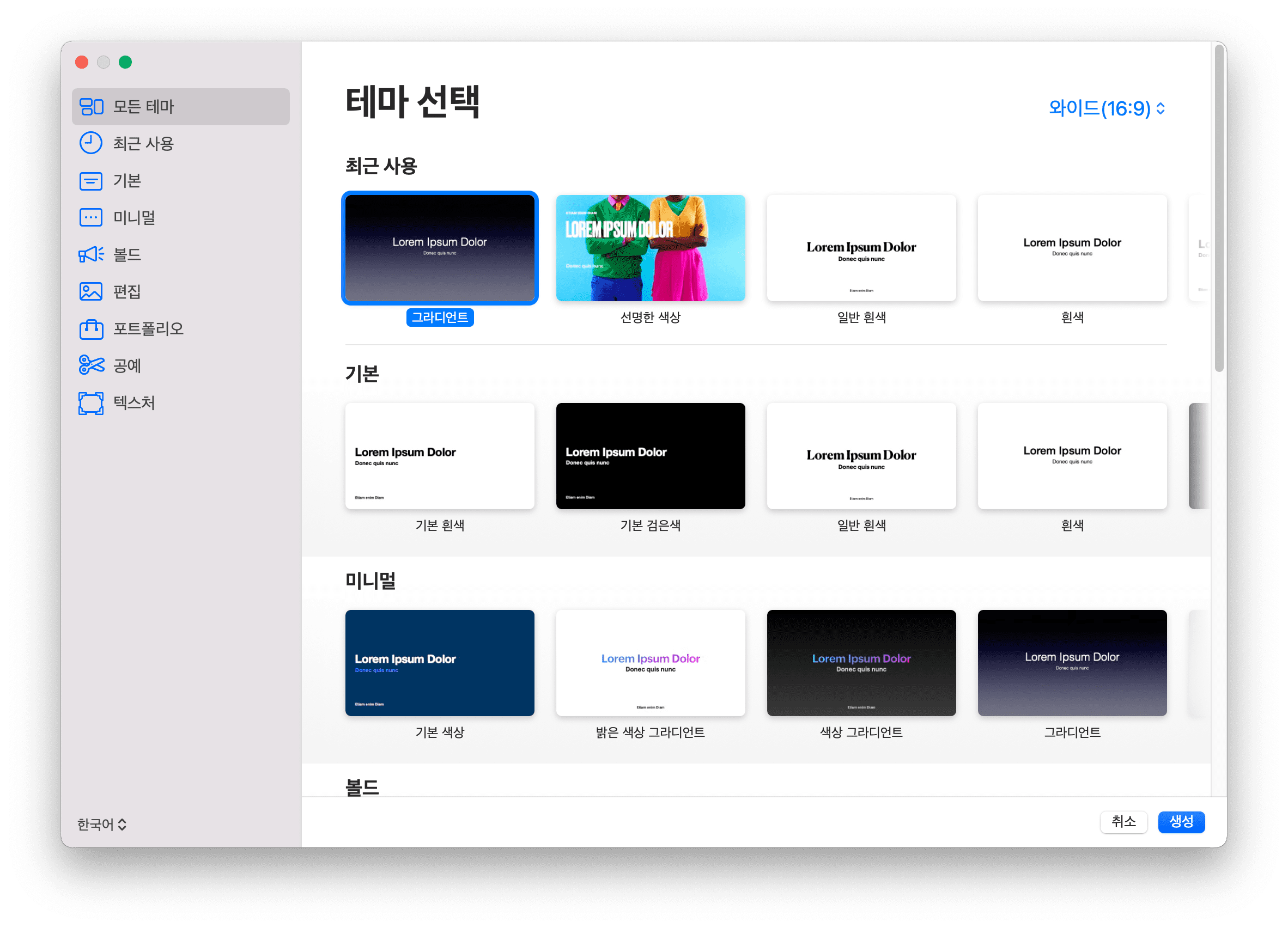
키노트 파일을 다른 형식의 파일로 변환하는 방법
▼ 키노트의 파일을 다른 형식의 파일로 변환하는 방법은 아래와 같습니다.
키노트(Keynote) → 파일 → 다음으로 내보내기 → PDF, PowerPoint, 동영상, 움직이는 GIF, 이미지, HTML, Keynote 09
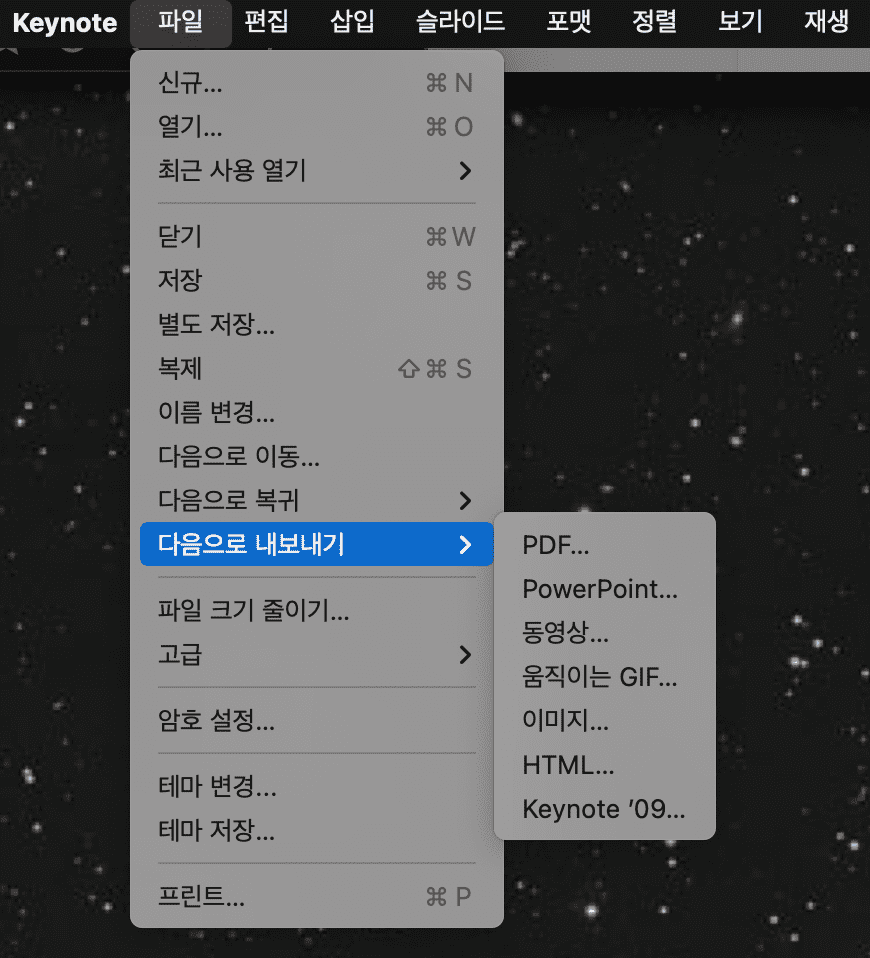
▼ 키노트를 PDF로 변환하는 방법
발표자의 메모, 주석을 포함 시키거나 암호를 설정하는 옵션이 있습니다.
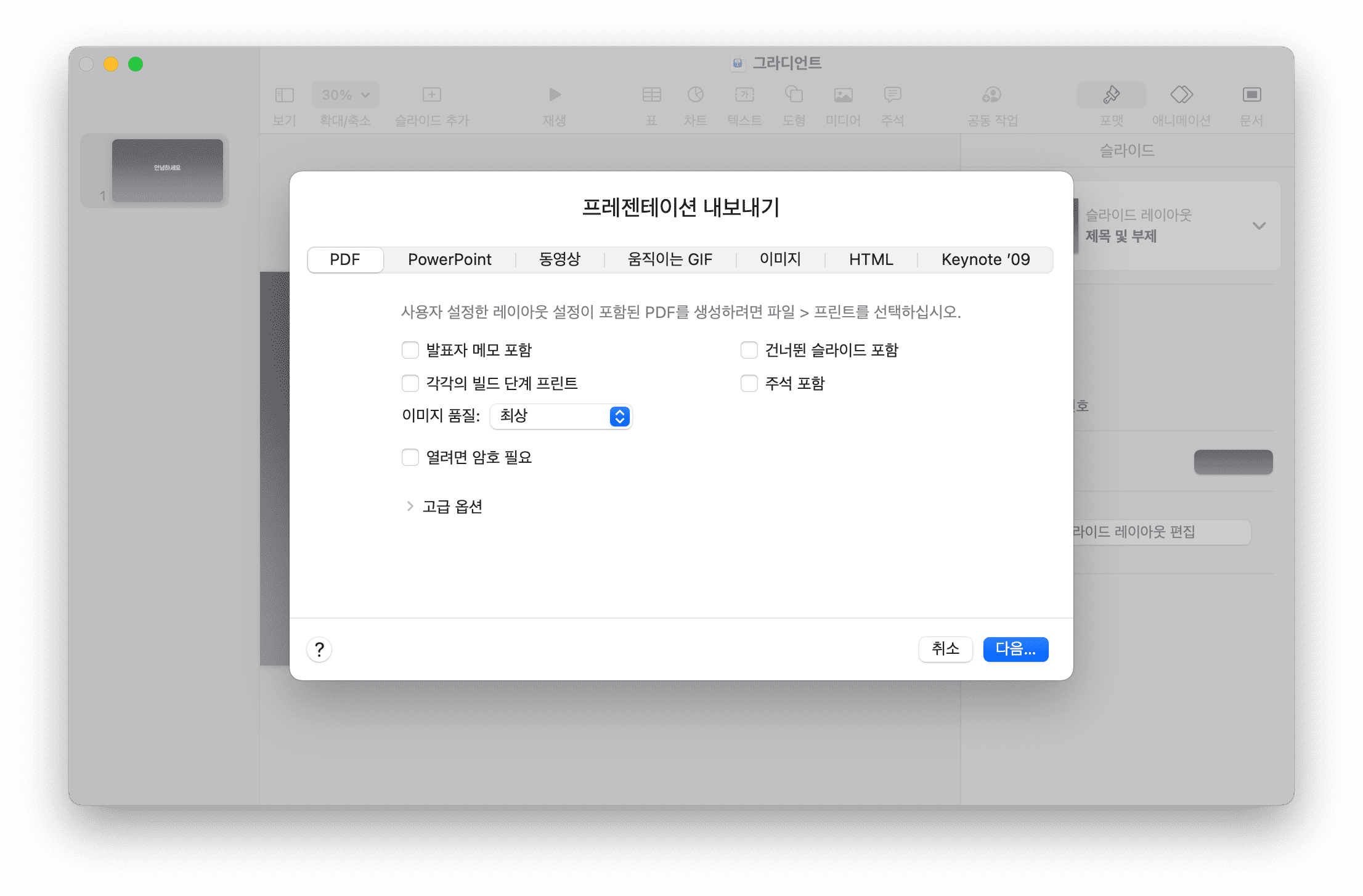
▼ 키노트 파일을 파워포인트로 변환하는 방법입니다.
키노트를 파워포인트로 변환하면 파워포인트의 디테일 설정이 좀 깨집니다. 하지만 변환 후에 전체적인 틀은 유지됩니다. 90~95%는 유지되는 것 같습니다.
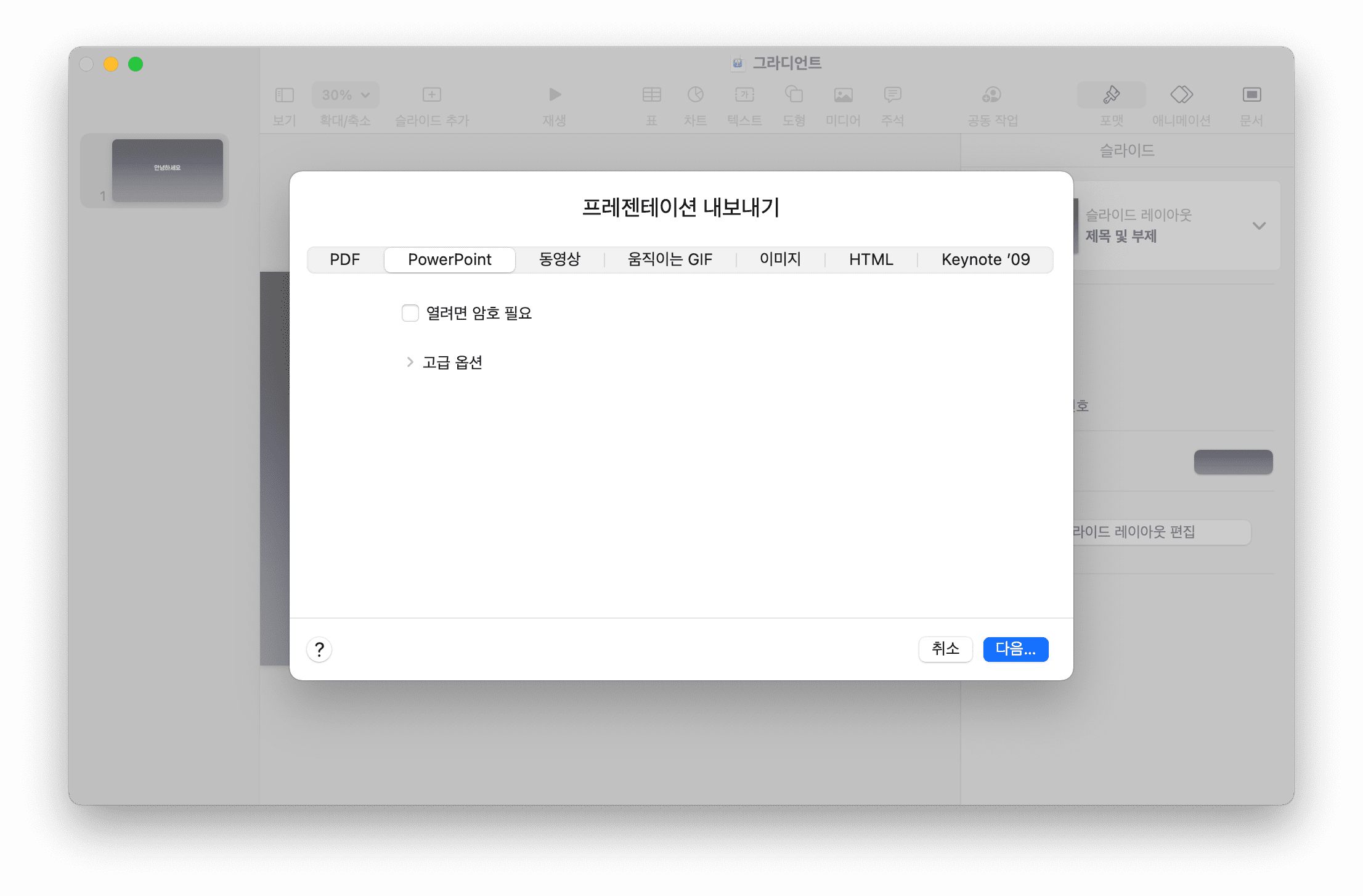
▼ 키노트를 동영상으로 변환하는 방법입니다.
키노트에는 슬라이드쇼를 기록할 수 있는 기능이 있습니다.
재생 - 슬라이드쇼 기록
이렇게 하면 키노트의 슬라이드쇼는 화면의 움직임이 다 기록됩니다.
그리고 기록된 슬라이드쇼는 동영상으로 저장할 수 있습니다.
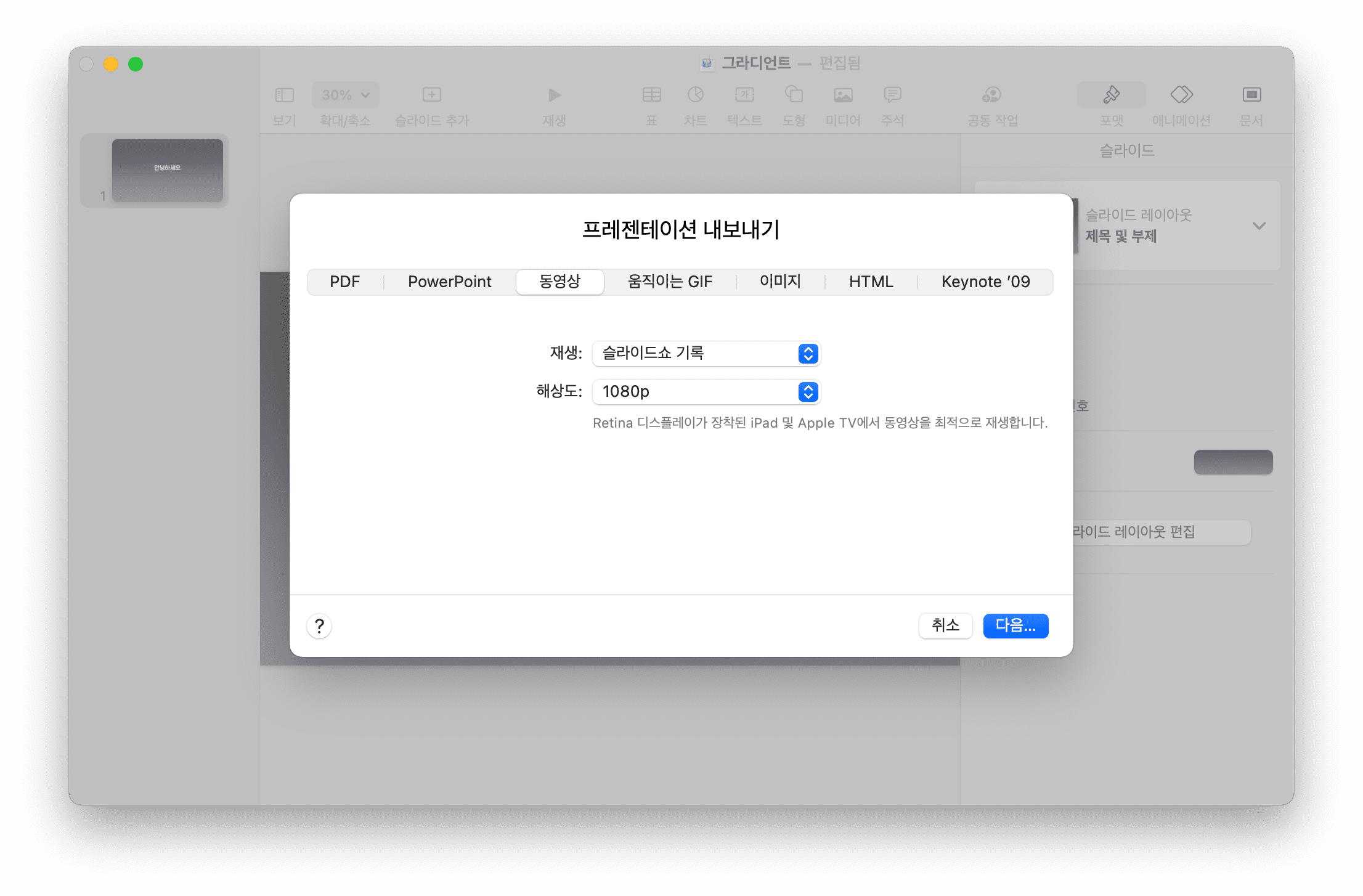
▼ 키노트의 슬라이드를 움직이는 Gif로 변환할 수 있습니다.
슬라이드의 처음과 끝을 정하고 해상도, 프레임률을 설정할 수 있습니다. 슬라이드에 이미지(사진)을 붙여넣고 간단하게 GIF로 변환할 수 있습니다.
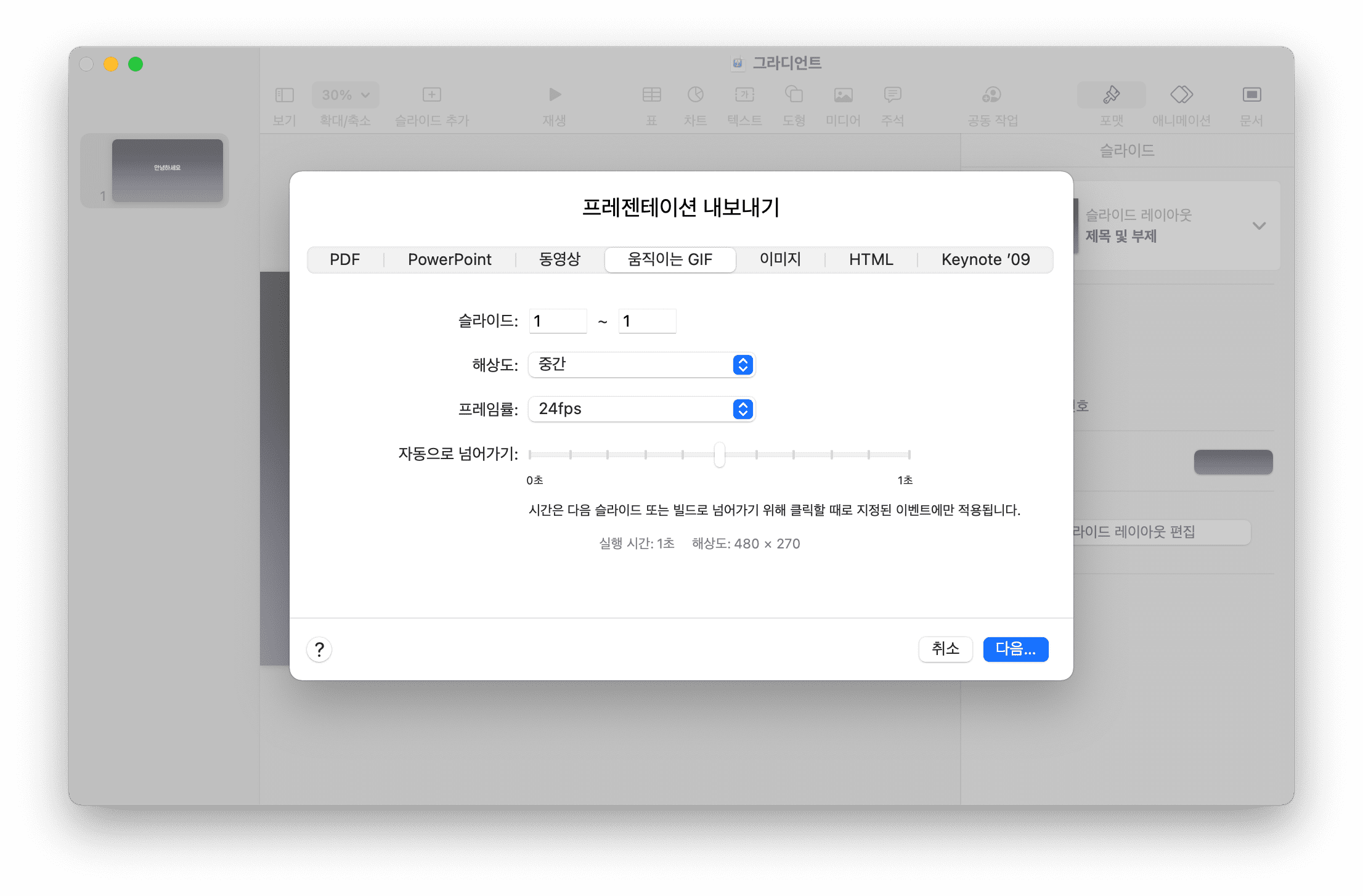
▼ 키노트 파일을 이미지로 변환할 수 있습니다.
이미지 포맷을 JPEG, PNG, TIFF 등으로 설정할 수 있습니다.
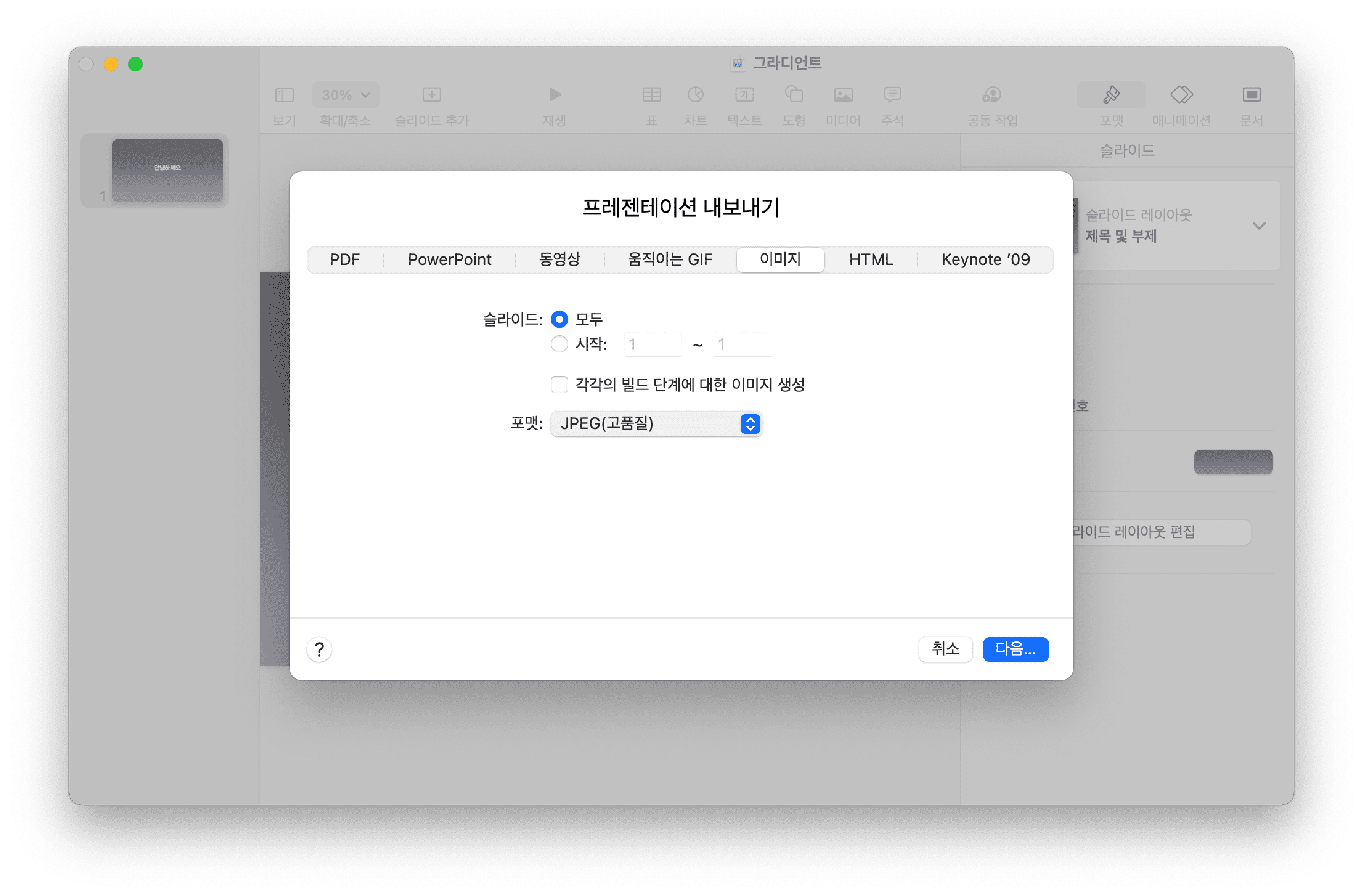
▼ 키노트 파일은 HTML로 변환할 수 있습니다.
잘 정리된 슬라이드 파일을 HTML로 변환하고 웹사이트에 올려서 웹페이지로 변환할 수도 있습니다.